子供たちと一緒に楽しめるパズルキューブの作り方を紹介します。合わせる絵柄は6種類あるので、何度でも楽しく遊べます。
必要なもの:
- Silhouette Cameo®またはSilhouette Portrait®
- Silhouette Studio®
- Silhouette カッティング用台紙
- オートブレード
- チップボードまたは厚紙
- 印刷できるカッティングフィルムまたはステッカーシート
- グルーガン
- デザインID# 301168
- **チップボードまたはステッカーシートがない場合は、白い厚紙を使って、そのまま印刷しカットをしてください。
ステップ1:デザインを準備する
1.ダウンロードしたデザインをSilhouette Studio®に挿入します。まずは、ページ設定パネルから、ステッカーの用紙サイズに合わせてページ設定します。今回はレターサイズに設定しました。ステッカー用紙を使わずにそのまま厚紙に印刷する場合は、厚紙の用紙サイズに設定します。次に、ページ設定パネルの3タブ目トンボタブに進み、トンボをオンにします。トンボとは、印刷してカットする際に、位置合わせの目印になるものです。デザインは、1つずつカットするのでグループ解除します。右クリックしてグループ解除を選択してください。
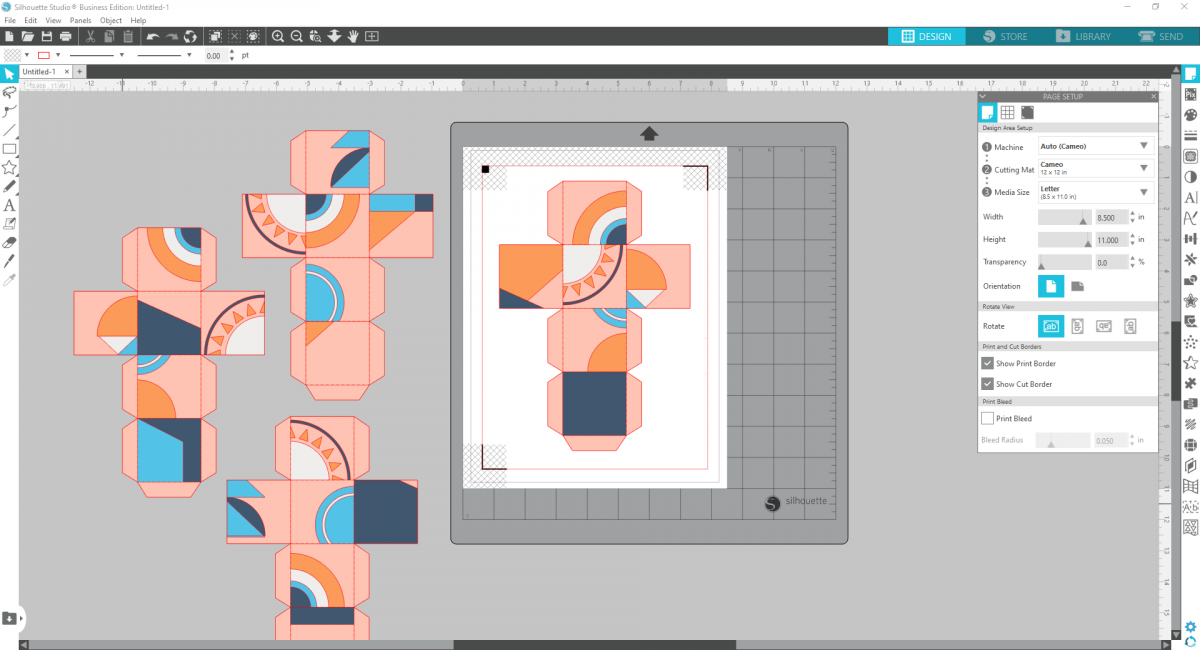
2.1つずつカットするので、まずは1つのキューブのデザインを印刷可能範囲に配置します。印刷プレビューを使用し、デザインが正しく見えることを確認したら、印刷に進みます。
3.印刷ができたら、ステッカーの裏材を剥がし、チップボードにステッカーを貼り付けます。ステッカーを貼り付けたチップボードをカメオやポートレートにセットします。チップボードのカット設定を使用しますが、ステッカーシートを貼っているので、刃出し量を1増やします。カッティング用台紙に貼り付けてカットしていきます。
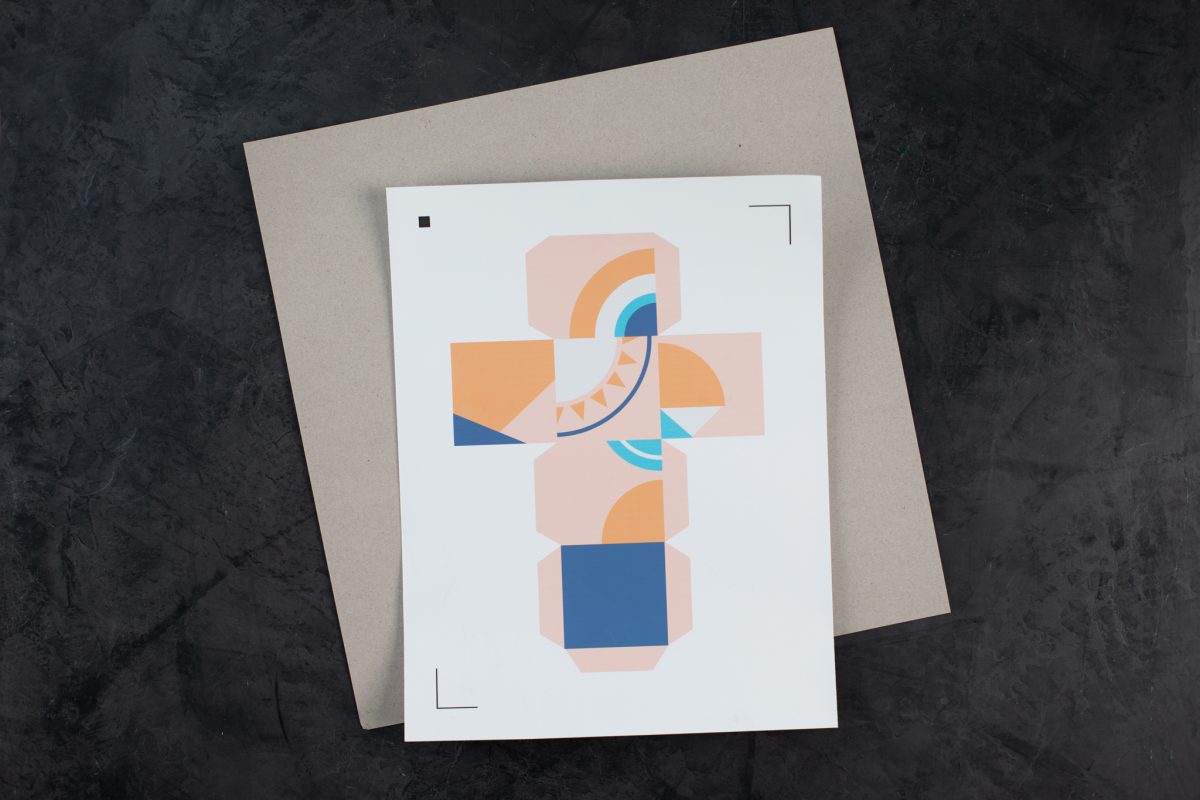
4. 4つのキューブのデザインに対してこれらの手順を繰り返します。
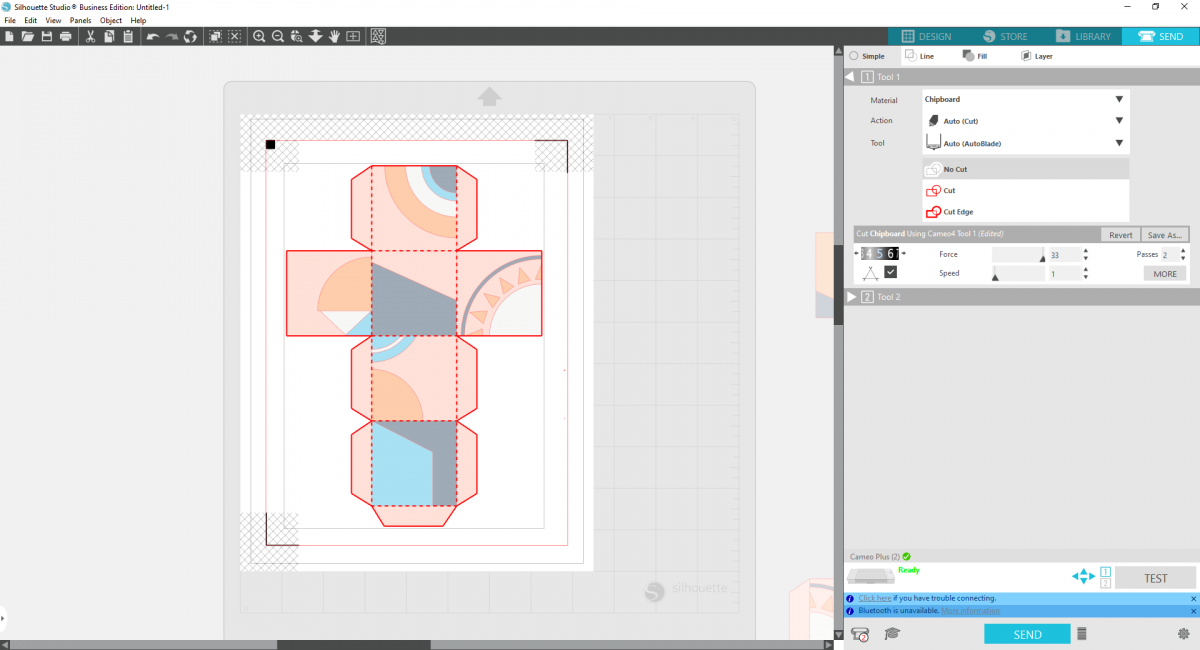
ステップ2:キューブを作る
1.キューブのデザインをカットしたら、カッティング用台紙から取り外します。

2.各キューブの折れ線に沿って折ります。

3.ホットグルーがんでのり付けします。

完成です!これでパズルの準備ができました。


 アメフト色合わせゲーム&フロックアイロンプリントシートで収納袋作り
アメフト色合わせゲーム&フロックアイロンプリントシートで収納袋作り  ウィンドウディスプレイ
ウィンドウディスプレイ